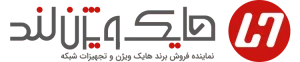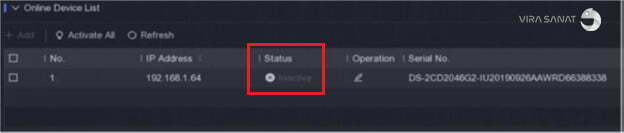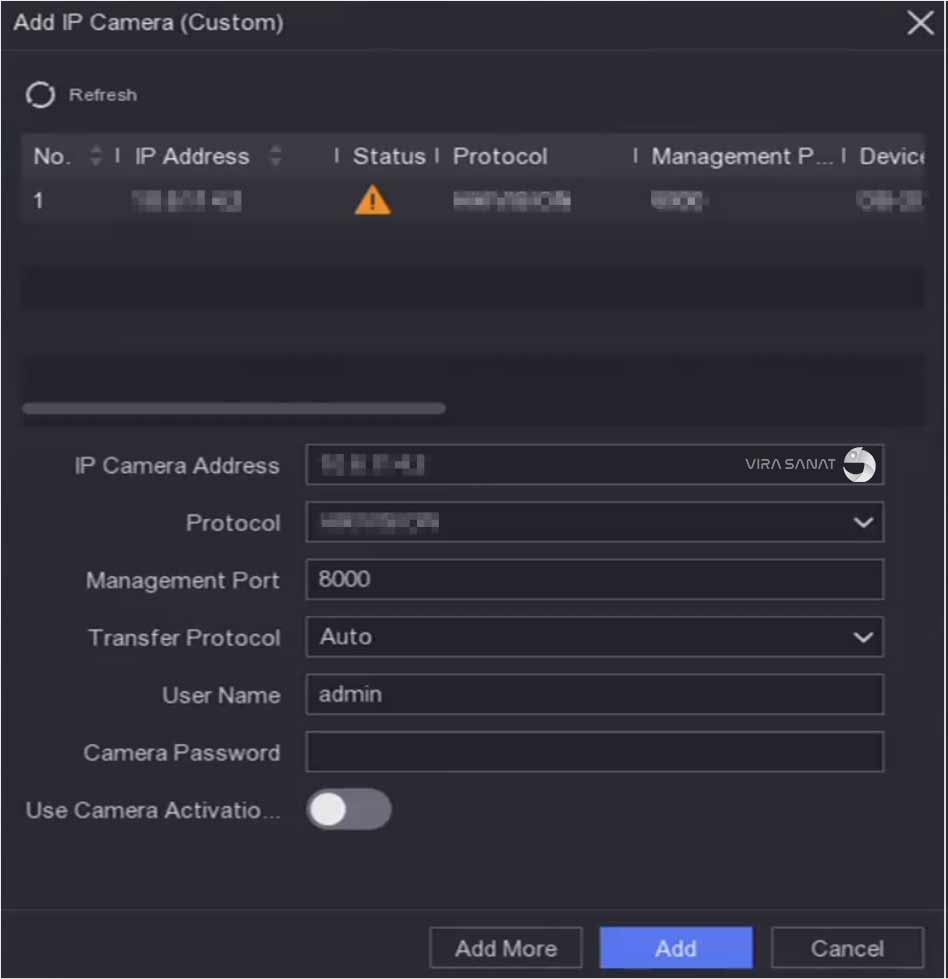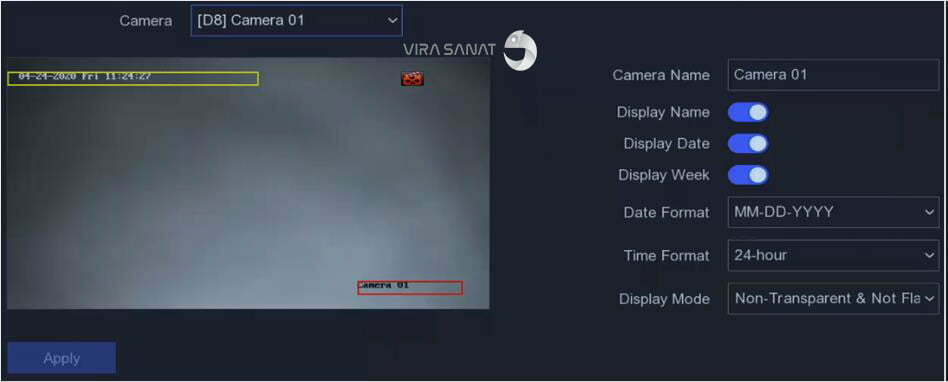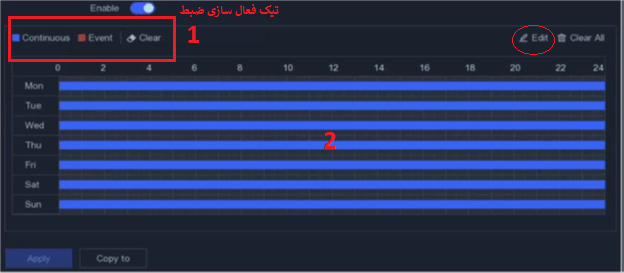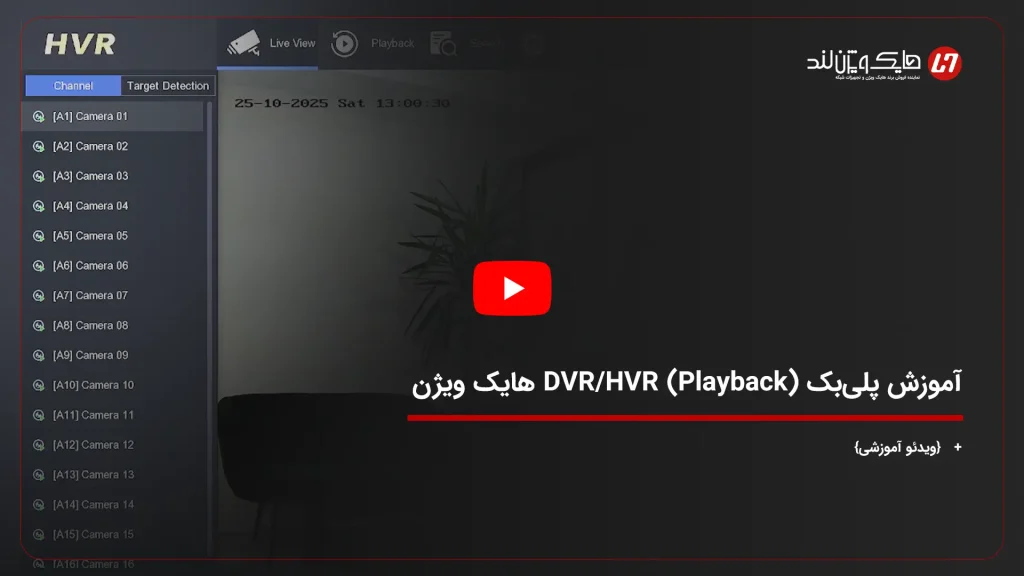در این مقاله به آموزش اضافه کردن دوربین تحت شبکه به NVR هایک ویژن ورژن 4 سال 2022 میپردازیم.
مطالبی که پیش از شروع این مقاله بهتر است مطالعه شوند:
اضافه کردن دوربین تحت شبکه به NVR هایک ویژن
اولین قدم در تنظیم یک دستگاه NVR بعد از تنظیمات اولیه اضافه کردن دوربینهای تحت شبکه است که میخواهیم تصاویر آنها را روی NVR خود مشاهده کنیم.
دقت شود در قدم اول باید مطمئن باشیم دوربین درست به شبکه داده متصل شده است و یا از طریق سوئیج POE و یا از طریق منبع تغذیه 12 ولت روشن شده است. در ادامه برای تنظیمات ارتباط دوربین یا دستگاه NVR وارد تنظیمات NVR میشویم.
چند نکته برای تنظیم آی پی و پسورد دوربینها باید رعایت شود. اول اینکه دوربینها و دستگاهNVR باید در شبکه با رنج مشابه باشند. برای مطالعه بیشتر در مورد نحوه اختصاص آی پی به دوربین مدار بسته مقاله ما در زمینه “استفاده از شبکه داده در دوربین مدار بسته” را مطالعه فرمائید. نکته دوم این است که برای راحتتر اضافه کردن دوربینها را درNVR ، بهتر است پسورد یا رمز عبور دوربینها با دستگاه NVR یکی باشد. لازم به ذکر است همانطور که در مقاله قبل “تنظیم اولیه NVR” نیز مشاهد کردید در ابتدا شروع به کار NVR سه رمز عبور از ما درخواست کرد که رمزی که در قسمت سوم وارد کردیم همان رمز دوربینهایی است که میخواهیم به دستگاه اضافه کنیم.
برای شروع به قسمت آدرس زیر در NVR هایک ویژن مراجعه میکنیم.
Configuration → Camera → IP Camera
برگهای که در این آدرس مشاهده خواهیم کرد در تصویر زیر نشان داده شده است:
همانطور که در تصویر مشخص است در ابتدا دوربین غیر فعال است و با اختصاص آی پی باید فعال گردد. نکته جالب در این قسمت این است اگر دوربین را انتخاب کنیم و گزینه را بزنیم دوربین با استفاده از همان رمز عبور که برای دوربینها وارد کردیم فعال شده و به دستگاه اضافه میشود. این روش فقط زمانی قابل استفاده است که هم دوربین و هم دستگاه NVR هر دو از برند هایک ویژن باشند. در غیر این صورت یعنی وقتی دوربین هایک ویژن نباشد باید از روش اضافه کردن دستی استفاده کنیم.
اضافه کردن دستی دوربین تحت شبکه به NVR هایک ویژن
با توجه به توضیح بالا، اضافه کردن دوربین IP به NVR هایک ویژن به صورت اتوماتیک انجام شد،گاهی میخواهیم به صورت دستی دوربین را به NVR اضافه کنیم و نه با رمز دستگاه و به صورت اتوماتیک. در این صورت با ورود به بخش دوربین در NVR در مسیر زیر:
Configuration → Camera → IP Camera
در ابتدا گزینه را انتخاب میکنیم. صفحهای مانند تصویر زیر باز خواهد شد. در این صفحه لازم است آی پی دوربین، پروتکل آن، پورت، نام کاربری و رمز عبور آن را برای اضافه شدن دوربین وارد کنیم. در نهایت و با انتخاب گزینه Add در صورتی که موارد وارد شده درست باشند ارتباط بین دستگاه NVR و دوربین برقرار میشود. در این مرحله اضافه کردن دستی دوربین IP به NVR هایک ویژن به راحتی انجام شد.
در ادامه و بعد از اضافه شدن دوربین به دستگاه NVR نیز امکان ویرایش اطلاعات وارد شده وجود دارد. برای این که در همین صفحه که دوربین را به دستگاه اضافه کردیم روی دوربین به روی گزینه کلیک میکنیم. صفحهای مشابه زمانی که دوربین را به دستگاه اضافه کردیم باز میشود که در آن میتوان ویرایش مورد نظر به روی اطلاعات دوربین را انجام داد.
همچنین از طریق دستگاه NVR می توان دوربین را Upgrade کرد. برای این منظور،بعد از اینکه مطمئن شدیم دوربین و دستگاه به درستی با یکدیگر ارتباط دارند سپس در صفحه دوربینها و در مسیر:
Configuration → Camera → IP Camera
روی دوربین مورد نظر به روی گزینه کلیک میکنیم، در صفحه باز شده از ما خواسته میشود که مسیر فایل به روز رسانی در مثلا فلش مموری متصل به دستگاه را وارد نمائیم سپس و با کلیک به روی Upgrade به روز رسانی دوربین شروع میشود.
تنظیم OSD Settings دوربین اضافه شده در NVR هایک ویژن
دوربینهای تحت شبکه وقتی برای اولین بار در دستگاه NVR اضافه میشوند همگی نامشان Camera 01 است که بسته به نیاز بهتر است تغییر کند. همچنین شاید لازم باشد مواردی مانند نمایش تاریخ و زمان روی صفحه تغییراتی نیاز داشته باشد.
تنظیم ضبط تصاویر NVR هایک ویژن
در قدم اول لازم است قبل از روشن کردن دستگاه NVR هایک ویژن هارد آنرا نصب و اتصالات آنرا به درستی وصل کنیم. پس از روشنشدن دستگاه باید برای اینکه هارد شناسایی شود یک بار آنرا فرمت کنیم. برای این کار مطابق با آدرس زیر وارد منوی مدیریت هارد میشویم.
Configuration → Record → Storage
در این صفحه هارد و یا هاردهای مورد نظر را انتخاب میکنیم و سپس به روی گزینه Init کلیک میکنیم.
با این کار هارد فرمت شده و توسط دستگاه شناسایی میگردد. برای ادامه باید تنظیمات زمانبندی ضبط تصاویر را انجام دهیم.
زمانبندی ضبط تصویر Configure Recording Schedule
در NVR هایک ویژن ضبط تصاویر به صورت اتوماتیک و بر اساس زمانبندی صورت گرفته میتواند شروع و یا متوقف شود.
برای تنظیم زمانبندی ضبط تصاویر به مسیر زیر مراجعه میکنیم:
Configuration → Record → Parameter
سپس وارد صفحه نشان داده شده در شکل زیر میشویم. در این صفحه همانطور که در قسمت 1 مشاهده میکنیم سه گزینه برای انتخاب وجود دارد:
Continuous: ضبط به صورت مداوم و بدون وقفه
Event: ضبط تصویر بر اساس رویداد مانند حساس به حرکت(Motion Detection)
Clear: انتخاب برای عدم ضبط
برای تنظیم ضبط تصاویر NVR هایک ویژن ابتدا به روی قسمت Edit کلیک میکنیم، دقت شود تیک Enable یا همان فعال سازی باید زده شده باشد. در غیر این صورت هر تنظیمی که انجام دهیم به دلیل این که کلا ضبط را غیر فعال کردهایم، ضبط تصویری وجود نخواهد داشت. با کلیککردن به روی دکمه Edit صفحه زیر به روی ما باز خواهد شد که میتوانیم در آن تنظیمات دلخواه خود را انجام دهیم.
به صورت کلی دستگاههای هایک ویژن اجازه میدهند در یک روز هشت بازه زمانی برای ضبط به صورتهای مختلف داشته باشیم. در اینجا نیز هشت بازه در اختیار داریم که میتوانیم آنها را بسته به نیاز تنظیم کنیم. در این بخش این امکان را داریم برای روزهای مختلف هفته تنظیم خاص همان روز را انجام دهیم و یا اینکه برای همه روزها تنظیمات را انجام دهیم. با توجه به این نکته انتخاب میکنیم که تیک All Day فعال و یا غیر فعال باشد. در تصویر و در پایین صفحه گزینه Copy وجود دارد که میتوان تنظیم انجام شده را به روی روزهای خاصی و نه همهی روزها کپی کنیم.
حال اگر ضبط تصویر بر اساس وقوع یک رویداد را انتخاب کنیم، در قدم بعد باید مشخص شود رویداد مورد نظر ما چیست که میخواهیم منجر به فعال شدن ضبط تصویر گردد. برای این هدف در مرحله بعد باید وارد بخش رویدادهای NVR هایک ویژن شویم.
تنظیم رویدادهای ضبط تصویر NVRهایک ویژن (Configure Event Recording)
برای شروع باید به صفحه تنظیم رویداد برویم که مسیر زیر را برای این هدف در منویNVR دنبال میکنیم.
Configuration → Event
در بخش Event و حتی زیر بخش Smart Event میتوانیم رویداد مورد نظر خود که بر اساس آن میخواهیم ضبط دوربین فعال شود را مشخص کنیم. یکی از رویداد های مهم و متداول که می توان از آن برای شروع ضبط تصاویر استفاده کرد تشخیص حرکت در محیط است برای مطالعه بیشتر در این زمینه به مقاله ما در زمینه تنظیم ضبط حساس به حرکت دوربین هایک ویژن مراجعه کنید. با تنظیم درست و مطابق با نیاز تنظیمات رویداد مدنظر از این پس ضبط تصویر، مطابق با رخ دادن رویداد مورد توجه ما و در بازه زمانی تعیین شده انجام خواهد شد.
دقت شود تنظیمات هر رویداد نیازمند دانش حداقلی در مورد هر یک از آنها خواهد بود. در ادامه برای نمونه دو مورد آورده شده است که شما عزیزان میتوانید مطالعه نمایید: